Descargue MP3 a iPhone con las opciones más efectivas (comprobado en 2023)
 Actualizado por Lisa ou / 26 de mayo de 2022 11:30
Actualizado por Lisa ou / 26 de mayo de 2022 11:30 Como uno de los teléfonos móviles más populares del mundo, iPhone viene con software y hardware de alta calidad para que disfrutes de los mejores efectos de audio mientras escuchas música con él. Debería descubrir que el iPhone es más que un simple dispositivo telefónico para hacer llamadas, es un buen reproductor de música, almacenamiento de datos portátil y más para la mayoría de los usuarios.
Para los amantes de la música, la pregunta más común es cómo descargar MP3 a iPhone.
Algunos están familiarizados con iTunes o Apple Music para administrar datos entre dispositivos y computadoras para que puedan hacerlo con una computadora Windows o Mac simplemente.
¿Qué pasa si eres un nuevo usuario de iPhone? Como puedes hacer eso? ¿Y cómo elegir uno adecuado y confiable entre toneladas de opciones de resultados de Internet?
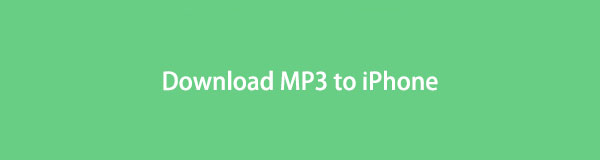
Esta publicación le mostrará claramente todas las soluciones disponibles en teléfonos móviles y computadoras. Por favor, sigue adelante.

Lista de Guías
Parte 1. Descargar MP3 a iPhone
A la gente le gustaría descargar MP3 y otros archivos de música al iPhone directamente, aquí hay 4 métodos que son más fáciles para los usuarios de iPhone.
Con FoneTrans para iOS, disfrutará de la libertad de transferir sus datos del iPhone a la computadora. No solo puede transferir mensajes de texto del iPhone a la computadora, sino que también las fotos, los videos y los contactos se pueden transferir a la PC fácilmente.
- Transfiera fotos, videos, contactos, WhatsApp y más datos con facilidad.
- Vista previa de datos antes de transferir.
- iPhone, iPad y iPod touch están disponibles.
Opción 1. Descargar MP3 a iPhone con iTunes
Las formas de Apple son siempre las mejores opciones para los usuarios de iOS. Si tienes una computadora, iTunes será lo primero que debes probar. Puedes acceder a iTunes Store y descargar lo que quieras a través de tu cuenta de Apple.
Paso 1Ejecute iTunes en la computadora, haga clic en Explorar.
Paso 2Haga clic en el cuadro de búsqueda en la parte superior e ingrese el nombre del MP3 que desea descargar.
Paso 3Elige el que más te guste, haz clic en el icono de tres puntos y selecciona Agregar a la lista de reproducción.

Paso 4Haga clic en el de Recursos botón. Localice el que acaba de agregar a la biblioteca, haga clic en el Descargar botón para guardarlo en la computadora.
Paso 5Conecte el iPhone a la computadora, haga clic en el dispositivo icono en la interfaz de iTunes, elija Música bajo el Ajustes pestaña, y verifique la Sincronizar música x canciones.

Paso 6Haga Clic en Sincronizar botón finalmente
Opción 2. Descarga MP3 a iPhone a través de la aplicación Apple Music
Como sabrá, iTunes ha sido reemplazado por Apple Music en la última versión de macOS. En su lugar, debe administrar sus archivos de música con él en Mac.
Si tiene una Mac, puede usar Apple Music para descargar MP3 a iPhone como se muestra a continuación.
Paso 1Abierto Apple Music aplicación en Mac, busque la canción que desee.
Paso 2Haga clic en el + botón y elige Agregar a la biblioteca.
Paso 3Accede a tu biblioteca, toca el descargar botón para guardarlo en su Mac.
Paso 4permitir Sincronización de Apple Music con iCloud función, también se puede acceder a sus archivos de música descargados en la aplicación iPhone Music.
Paso 5Ejecutar Música aplicación en iPhone, toque el descargar junto a la canción para descargarla en el dispositivo.
Para los usuarios de música de Apple que no tienen una computadora, también pueden descargar MP3 a iPhone desde esta aplicación en el dispositivo iOS directamente.
Paso 1Abierto Apple Music aplicación, busque el archivo MP3 que desea descargar a su iPhone. Toca y elige Agregar a la biblioteca.
Paso 2Sujetándolo y eligiendo Descargar botón cuando aparece.
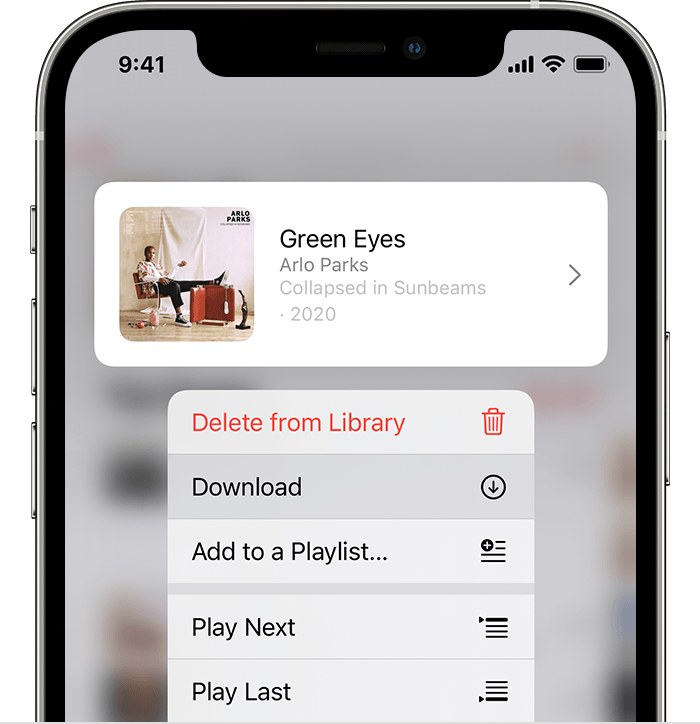
Además de las formas de Apple, existen muchas herramientas de terceros en el mercado para ayudarlo a resolver problemas de iOS, como descargar MP3 a iPhone.
Con FoneTrans para iOS, disfrutará de la libertad de transferir sus datos del iPhone a la computadora. No solo puede transferir mensajes de texto del iPhone a la computadora, sino que también las fotos, los videos y los contactos se pueden transferir a la PC fácilmente.
- Transfiera fotos, videos, contactos, WhatsApp y más datos con facilidad.
- Vista previa de datos antes de transferir.
- iPhone, iPad y iPod touch están disponibles.
Opción 3. Descargue MP3 a iPhone a través de un descargador de música de terceros
Puede encontrar toneladas de alternativas de todas partes, el punto es cómo elegir la correcta. Por lo tanto, se enumeran 3 recomendaciones después de la prueba. Por favor revise cuidadosamente.
Top 1. Descargador y reproductor de música
Arriba 2. Google Play Música
Arriba 3. Spotify
Opción 4. Cómo descargar MP3 a iPhone desde Safari
El cuarto método que no debes perderte es descargar música de sitios en línea. Han subido todas las canciones disponibles a sus sitios, luego puedes seguir las instrucciones para descargarlas y guardarlas en tu iPhone.
Además, puede hacer esto en una computadora o teléfono móvil. Entonces, puedes descargar MP3 a iPhone desde Safari. A continuación se muestran los pasos detallados de SoundCloud, por ejemplo.
Paso 1Abierto Safari app en iPhone y visite el sitio oficial https://soundcloud.com/ para descargar MP3.
Paso 2Busca la canción que te gusta, toca el descargar y guárdelo en el iPhone.
Si ya ha descargado MP3 en una computadora u otros dispositivos, también puede transferir archivos de música al iPhone.
Parte 2. Transferir MP3 a iPhone
Si ya ha descargado o guardado archivos MP3 en la computadora, también puede transferirlos al iPhone. Las siguientes 3 soluciones son para su referencia sobre cómo hacerlo.
Opción 1. Cómo Transferir MP3 a iPhone con FoneTrans para iOS
Como una herramienta de terceros que se especializa en transferir datos de iOS entre dispositivos iOS y computadoras, FoneTrans para iOS puede exportar o importar fotos, videos, contactos, mensajes y más desde o hacia el iPhone.
De la misma manera, puede transferir MP3 a iPhone desde la computadora u otros dispositivos iOS con unos pocos clics.
Con FoneTrans para iOS, disfrutará de la libertad de transferir sus datos del iPhone a la computadora. No solo puede transferir mensajes de texto del iPhone a la computadora, sino que también las fotos, los videos y los contactos se pueden transferir a la PC fácilmente.
- Transfiera fotos, videos, contactos, WhatsApp y más datos con facilidad.
- Vista previa de datos antes de transferir.
- iPhone, iPad y iPod touch están disponibles.
A continuación se muestra un ejemplo de cómo transferir MP3 a iPhone desde la computadora.
Paso 1Descarga e instala FoneTrans para iOS en la computadora, conecte el iPhone a la computadora.
Paso 2Pulsa para buscar Permitir en la pantalla del iPhone para la conexión, luego elija Música en el panel izquierdo.
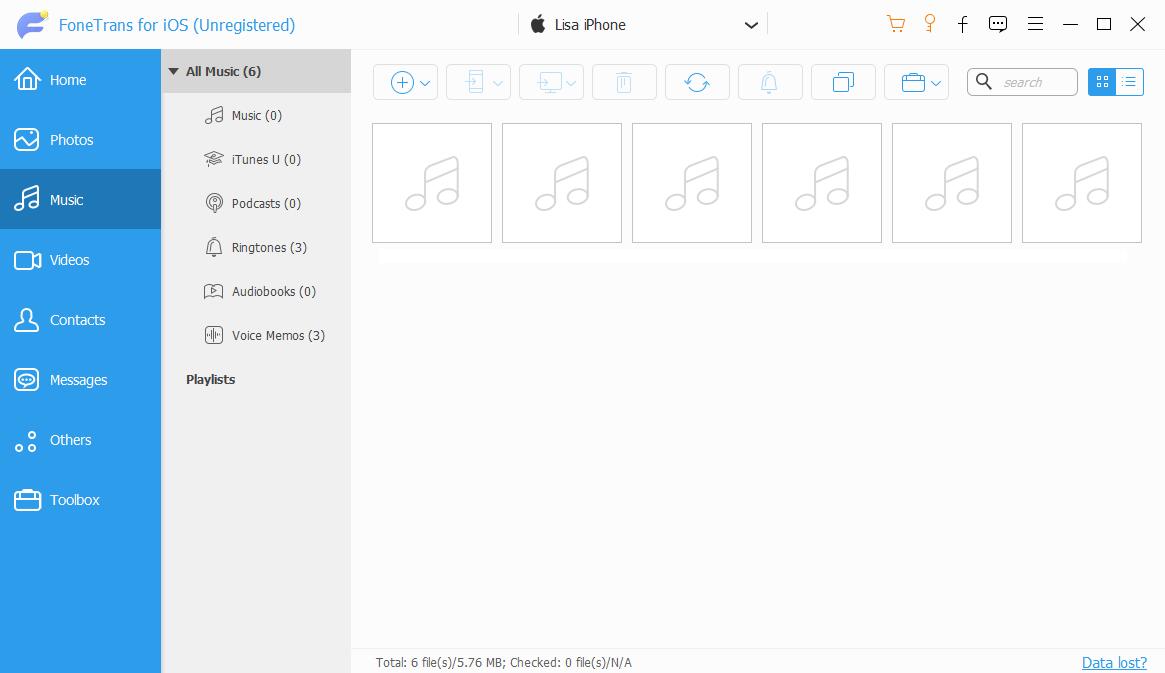
Paso 3Haga clic en el Añada icono de la barra de menú superior y elija sus archivos MP3 de la carpeta local. Eso es todo.
Por cierto, también puede usarlo para transferir MP3 a iPhone desde iPhone o iPad, e incluso transferir música entre iPhone y la biblioteca de iTunes si lo desea.
Por supuesto, también puede tener formas de Apple para hacer esto, siga leyendo.
Con FoneTrans para iOS, disfrutará de la libertad de transferir sus datos del iPhone a la computadora. No solo puede transferir mensajes de texto del iPhone a la computadora, sino que también las fotos, los videos y los contactos se pueden transferir a la PC fácilmente.
- Transfiera fotos, videos, contactos, WhatsApp y más datos con facilidad.
- Vista previa de datos antes de transferir.
- iPhone, iPad y iPod touch están disponibles.
Opción 2. Cómo transferir MP3 a iPhone a través de iTunes
Si ha descargado MP3 en la computadora o en la biblioteca de iTunes, simplemente puede moverlos al iPhone con iTunes. Estos son los pasos con instrucciones claras.
Paso 1Ejecute iTunes en la computadora, haga clic en archivos > Agregar archivo a la biblioteca. Seleccione archivos MP3 de la carpeta de la computadora y haga clic en el Abierto del botón.
Paso 2Conecte el iPhone a la computadora y haga clic en su dispositivo del icono.
Paso 3Seleccione Música desde la izquierda Ajustes y marque la casilla junto a Sincronizar música x canciones.
Paso 4Por último, haga clic en Sincronizar botón y espere un momento.
Para las personas que usan el nuevo macOS, pruebe Finder en su lugar.
Opción 3. Cómo transferir MP3 a iPhone usando Finder
Finder en Mac le permite realizar copias de seguridad, restaurar y sincronizar datos en el iPhone fácilmente. Compruebe a continuación la demostración para usted.
Paso 1En Finder en Mac, haga clic en el Música .
Paso 2Marque la casilla junto a Sincroniza música en tu iPhone.
Paso 3Haga Clic en ¡Aplicá! botón y espere hasta que termine.
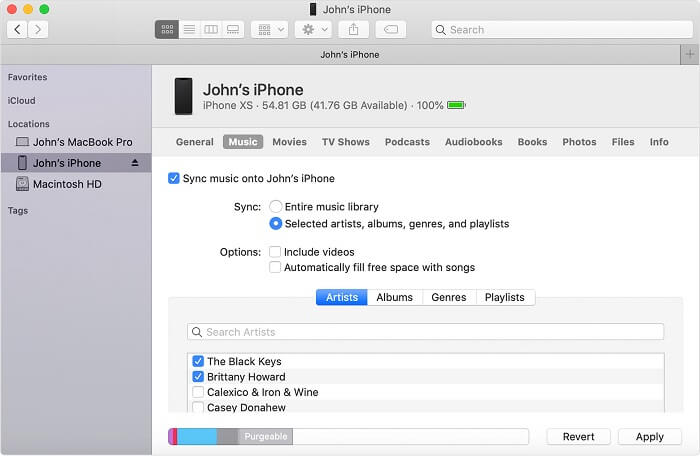
Eso es todo acerca de cómo descargar o transferir MP3 a iPhone.
Con FoneTrans para iOS, disfrutará de la libertad de transferir sus datos del iPhone a la computadora. No solo puede transferir mensajes de texto del iPhone a la computadora, sino que también las fotos, los videos y los contactos se pueden transferir a la PC fácilmente.
- Transfiera fotos, videos, contactos, WhatsApp y más datos con facilidad.
- Vista previa de datos antes de transferir.
- iPhone, iPad y iPod touch están disponibles.
Parte 3. Preguntas frecuentes sobre la descarga de MP3 a iPhone
¿Cómo Airdrop MP3 a iPhone?
Airdrop es una de las funciones más convenientes del iPhone para ayudar a los usuarios a transferir o compartir fotos, archivos, videos, etc., sin obstáculos. Pero no puede enviar un archivo de música directamente al iPhone.
¿Cómo agregar mp3 a Apple Music iPhone?
Transferir música a iPhone es pan comido si ha aprendido los métodos anteriores. Sin embargo, si desea transferir MP3 a iPhone sin iTunes, FoneTrans para iOS es la mejor recomendación para ti e incluso para los novatos.
Se trata de cómo descargar MP3 a iPhone desde Safari, iTunes, Apple Music y transferirlos a iPhone con facilidad. ¡Por qué no elegir uno adecuado y probarlo ahora!
Con FoneTrans para iOS, disfrutará de la libertad de transferir sus datos del iPhone a la computadora. No solo puede transferir mensajes de texto del iPhone a la computadora, sino que también las fotos, los videos y los contactos se pueden transferir a la PC fácilmente.
- Transfiera fotos, videos, contactos, WhatsApp y más datos con facilidad.
- Vista previa de datos antes de transferir.
- iPhone, iPad y iPod touch están disponibles.
